Popularnost čvrstih državnih pogona povećava se geometrijskim napretkom.
Još jednom nedostupnim mnogima, zbog njihovih visokih troškova, SSD diski sada samouvjereno premještajući HDD uređaj s tržišta.
I iako su cijene između SSD-a i HDD-a još uvijek mnogo različite, u odnosu cijene po 1 Gigabyteu, svi isti jaz se neprestano smanjuje i ovaj proces se više ne zaustavlja.
Glavna prednost SSD pogona prije nego što je drugi njihov tihi i pouzdan posao, a najvažnije, visoka brzina obrade podataka.
Čini se da je postao vlasnik modernog, visokotehnološkog diska može se smiriti, zadovoljiti odlične brzine svog rada.
Ali nije bilo tamo. Mnogi korisnici žele optimizirati SSD za Windows 7/8/10, pokušavajući postići još veće rezultate ovog uređaja.
A onda bih želio ostati detaljnije. Da li je moguće optimizirati rad SSD-a pod Windows 7/8/10, a ako je tako, kakve metode.
Zaista, postoje neki takvi načini i nekoliko njih, ali prvo razgovarajmo o drugom ni manje važnom.
Obavezna preliminarna podešavanja
Prije nego što počnete optimizirati SSD pod Windows-om, prvo morate provjeriti neke postavke.
Ako je funkcija Trim omogućena u Windows 7, a radi li SATA kontroler u AHCI modu (provjereno u BIOS-u).
Šta je Ahci.
Ovo je posebno dizajnirani mehanizam koji je zamijenio ATA kontrolu, zahvaljujući kojem je postalo moguće povezati različite medije na uređaj, uključujući SSD diskove, u skladu s protokolom.
Ovaj mehanizam omogućava:
- 1. Isključite i povežite SSD diskove, a ne samo kad je računar omogućen. Takozvana vruća zamjena (hotPlug);
- 2. Koristite zaglavljenu tehnologiju spin-up-a.
Ova tehnologija pruža u skladu sa kašnjenjem, a ne istovremena veza Višestruki tvrdi diskovi prilikom pokretanja sistema, u slučaju da se instaliraju na računaru.
To se učini kako ne bi bilo spaljivanje napajanja, ako je slabo.
- 3. Koristite tehnologiju multiplikacije porta, što omogućava povezivanje više SSD-a ili drugih uređaja putem multiplikatora porta na računar.
Ali potrebno je razumjeti da će protok podataka biti jednoliko između svih kanala, a to smanjuje brzinu prijenosa informacija.
- 4. Podržite izvorni komandni red.
Prijenos kao hardverska postavka naredbenog reda.
Mali rezultat.
Ne sve naknade za sistem Podržati AHCI tehnologiju. Ali ako je u njihovim čipovima (južni most), čak je i tada postoje slučajevi kada nije vidljiv u BIOS-u.
Pogledajte dokumentaciju matične ploče, a ako je ova tehnologija podržana pretvaranjem u BIOS, a ako tamo niste pronašli AHCI, morat ćete ažurirati BIOS na najnoviju verziju.

Postoje situacije kada nakon uključivanja AHCI, s već postavljenim sustavom, plavi ekran se odmah pojavio.
Ovaj problem je eliminiran instaliranjem i aktiviranjem zasebnog AHCI upravljačkog programa za određenu verziju operativnog sistema.
Idealna opcija je kada se ovaj mehanizam aktivira i prije instaliranja sistema. Tijekom instalacije vozač se automatski propisuje.
Kako provjeriti rad kontrolera u AHCI modu.
Sve je vrlo jednostavno, idite na Upravitelj uređaja prikladno za vas (putem upravljačke ploče ili ikone računara na radnoj površini).
Pronađite stavku izbornika "IDE ATA / ATAPI kontroleri" i otvorite je klikom na trokut s lijeve strane.
Rad u AHCI modu treba prikazati na ovaj način.

U drugom slučaju, morat će ga aktivirati.
Uključivanje ukrasa.
Mnogi ne znaju šta je to. Saznajmo.
PodrezatiOvo je naredba zahvaljujući kojem se mjesto briše na SSD disku u pozadini iz datoteka koje ste izbrisali. Na drugačiji način, ovaj tim se naziva i "sredstvo za čišćenje smeća".
Činjenica je da prilikom brisanja podataka iz običnog HDD diskoV, Područja u kojima su smještene udaljene informacije označene su kao ne zauzete.
Nove informacije se bilježe odozdo daljinski. To pruža navedenu brzinu rada HDD pogona.
U SSD diskovima sve je različito, na vrhu novih datoteka za izbrisane nisu zabilježene, ali jednostavno ih zamijenite.
To se događa tako. Izbrisali ste neku vrstu datoteke s SSD diskom, označen je kao već nepotreban, ali nije baš izbrisan.
Prilikom slanja novih datoteka na disk, a u nedostatku slobodnog prostora na njemu, nove informacije zamjenjuje staru i jako usporava rad SDD pogona.
To se ne događa, uvedena je naredba Trim, koja je putem kontrolera sabirnice u pozadini ulazi u SDD disk i unaprijed ga očisti iz nepotrebnih datoteka.
Sve se to događa nezapaženo za korisnika, između drugih operacija.
Sada, prilikom snimanja novih datoteka na SDD-u, disk za uklanjanje nepotrebnih datoteka ne troši ne samo previše vremena, već i resurse, sve se događa mnogo brže.
TIMI TIME uveden je u sve operativne sisteme od 2009. Po defaultu je uključeno. Svi moderni SSD diskovi podržavaju ga.
U Windows XP i Vista, naredba Trim nije podržana. Da biste riješili ovaj problem, možete koristiti softver treće strane od proizvođača skladištenja Flash diskova i drugih programera, na primjer, HDPARM program.
Ali s vremenom, ovaj problem postaje sve relevantniji.
Ne zaboravite da će naredba Trim raditi samo ako SATA kontroler radi u AHCI modu, koji smo gore napisali. IDA TRIM režim ne podržava.
Djeluju kao što je prikazano u nastavku.



Osnovne naredbe koje se mogu kopirati i koristiti:
- Provjera - Fsutil Ponašanje upita TereteleteleteLetify;
- Omogućavanje trim - Fsutil Quier Query | Set TereteleeletEnotify \u003d 0.
Načina za optimizaciju SSD-a.
Potrebno je razumjeti da optimizacija SDD diskova podrazumijeva porast njegovog volumena i brzine.
Nije uvijek pokušaj optimizacije SDD uređaja mogu dovesti do poboljšane brzine svog rada, treba ih razumjeti.
Nakon izvršenih promjena, potrebno je pratiti zapažanja i, ako je potrebno, vratiti se u prvobitno stanje.
1. metoda - Onemogući hibernaciju.
Suština hibernacije je da kada se aktivira, podaci iz ram memorija Privremeno zabilježen na disku u posebno rezerviranom području, ili bolje rečeno do datoteke.

Nakon pokretanja hibernacije u bilo kojoj fazi računara, činemo fider za rad radnog sistema i programa i kada ponovo pokrenete računar, sve će se vratiti u prvobitno stanje.
Vrlo je pogodan za prijenosna računala sa HDD diskom, kako vrijeme i energija baterije značajno štede.
U stacionarni računari Ovo nije toliko relevantno, posebno ako je tamo instaliran SDD pogon. Sistem i tako će brzo pokrenuti.
Stoga, po želji, hibernacije se može onemogućiti. U ovom slučaju neće biti jakog ubrzanja, ali bit će moguće osloboditi dodatni i dragocjeni prostor na SDD disku.
U laptopima i drugim prenosnim uređajima onemogućavaju se hibernacije ako se ne koriste kao stacionarni uređaj.
Za 100% se možete isključiti na samo jedan način, kroz naredbenu liniju sa administratorskim pravima, kako ići tamo, pogledajte gore.
Polovne naredbe:
- powerCFG.exe -h isključen - isključite hibernaciju;
- powerCFG.exe -H uključen - uključi.

Možete pokušati ručno izbrisati datoteku ili koristiti ugrađene mogućnosti postavki napajanja.

Ali, u pravilu ne pomaže, jer se datoteka Hiberfil.sys pojavljuje ponovo. Samo kroz naredbenu liniju bit će zagarantovani rezultat.
Ukupno: Ova metoda optimizacije SSD diska je oslobođena za 50%, što više ovisi o tome kako koristite laptop, kao stacionarni uređaj ili prenosiv.
Metoda 2 - Deaktivirajte indeksiranje diska.
Ova značajka je više predviđena za HDD uređaje kako bi se ubrzao pristup traženim datotekama.
SDD diskovi rade mnogo brže, a funkcija indeksiranja funkcije je ovdje manje relevantna.
Isključivanje, smanjujemo broj ne potrebnih zahtjeva na disku, na taj način ubrzavajući ga.
Da biste to učinili, samo idite na menadžer logičkog diska.

Aktivirajte SSD disk i nakon pritiska na tipku desnog miša, idite na odjeljak Svojstva, kao što je prikazano u nastavku.
U odjeljku "General" pogledajte najnižu liniju, gdje možete onemogućiti indeksiranje.

Potvrdite svoju namjeru pritiskom na "OK".
Ishod: Metoda je opravdana za 100%.
Metoda 3 - Deaktivacija sistema zaštite.
Prije svega, saznajmo koja je vrsta zaštite sistema.
Mnogi su vjerovatno čuli za bodove za oporavak i povrat sistema.
Dakle, komponenta koja periodično stvara bodove za oporavak, putem kojih se povrata sustava može izvesti u ranijem stanju se naziva zaštita sistema.
Takve bodove za oporavak nakon sedmice se automatski kreiraju i zabilježene na sistemskom disku.
Okupiraju određeni prostor na disku koji bilježe stvarne i radnike u određenom trenutku. Računarske i sistemske datoteke.
Takođe pruža automatsko stvaranje bodova za oporavak prije ozbiljnih promjena u sustavu, poput ugradnje upravljačkih programa i programa, ili obrnuto uklanjanjem.

Veličina prostora na disku u kojoj su napisane sve datoteke za oporavak mogu se podesiti.
Ako želite, možete potpuno onemogućiti ova komponenta Za bilo koji od diskova i ako se odlučite za to za svoj SSD uređaj, dat će vam sljedeće prednosti:
- Povećat će prostor na disku iz 2 ili više gigabajta;
- Smanjite broj zahtjeva na disku, kao i napisati operacije na njega.
Šta gubite:
- Mogućnost vraćanja radne verzije sistema s neuspjehom u svom radu;
- Sposobnost vraćanja radne verzije programa i vozača u kršenju u njihovom radu;
- Sigurno je provoditi eksperimente prilikom rada sa nepoznatim softverom.
Odnosno, optimizacijom rada SSD diska, sa najmanjim neuspjehom u sistemu, softveru, vozači mogu nastati velikim problemima.
Da li to vrijedi raditi, riješiti sve, ali mi ne preporučujemo.
Ali ako se i dalje odlučite za ovaj korak, da biste onemogućili zaštitu sistema, idite na svojstva računara i idite na odgovarajući odjeljak.

Ovdje možete odmah vratiti sustav ako su napravljene neželjene promjene, kao i konfiguriranje parametara zaštite.
Možete ih isključiti ili podesiti veličinu diskovnog prostora dodijeljenog za ovu funkciju.

Metoda 4 - Deaktiviranje predmemorije za snimanje sistema Windows.
Ova značajka omogućuje vam predmemoriju naredbi za snimanje unošenje na disk kako bi oni sljedeći mogući.
Naredbe zapisa prikupljaju se u RAM-u velike brzine i idu na disk na osnovu fizičke mogućnosti posljednjeg da ih prihvati.
Prisutnost predmemorije za snimanje Windows za HDD uređaje je vrlo opravdan, jer snažno ubrzavaju svoj rad.
Ono što ne možete reći o SDD pogonima koji rade mnogo brže.
Ali čitav problem je što SSD diskovi iz različitih proizvođača, kada isključite prozor za snimanje zapisa, ponašajte se drugačije.
Kako uraditi.
Idite na Upravitelj uređaja putem računalnog objekta ili upravljačke ploče.
Pronađite odjeljak "Disk uređaji".

Kliknite ikonu SSD diska s desnim gumbom miša i idite na odjeljak "Svojstva".

Ovdje možete onemogućiti ili omogućiti predmemoriju za Windows snimanje.
Metoda 5 - Isključite datoteku s pozivanjem.
Glavna uloga ova metodaOvo je povećanje prostora na disku na SSD disku koji je mnogo skuplja nego na sličnim HDD uređajima.
Po povećanju brzine SSD-a, uređaj neće utjecati na uređaj, a u nekim slučajevima kada RAM nije dovoljan, može čak dovesti do smanjenja računarskog performansi.
Podchock datoteka, ovo je rezervirani prostor tvrdog diska koji počinje koristiti prilikom ponovnog pokretanja fizičke memorije računara.
Datoteke učitane u RAM-u, koje još nisu korištene, privremeno se premještaju u datoteku s pozivanjem i po potrebi su izvučeni iz vaših ekstraktura.
Ako je malo fizičkog pamćenja, ili je manji prostor dodijeljen u datoteku s pozivanjem. Računar počinje usporavati.
Na SDD uređajima, datoteka s pozivanjem mnogo je efikasnija od analoga HDD-a, jer prvi je mnogo brži posao, zato dobro razmislite, bilo da vrijedi grijač.
Onemogućite ili ručno smanjujte datoteku stranice za pozivanje preporučuje se samo kada je RAM jednak ili više od 8 GB ili možete koristiti drugi pristup.
Na primjer, računar je instalirao 4 GB RAM-a. Kada se svi programi kandiduju, koji obično koriste korisnik, uključen je 2 GB RAM-a (vidi upravitelj zadataka).

Nema fotografije Nekoliko drugih brojeva, ali nije važno.
Uzimamo 50% od 2 GB, I.E. 1 GB, dodajte ih na već korištenu dva. Rezultat 3 GB, koji je dostupan manje od 4 GB. Dakle, datoteka za pozivanje može se smanjiti na minimum ili isključiti.
U pravilu, ako se Ram stalno učitava više od 50% datoteke s pozivanjem (pod uvjetom da ako je RAM do 8 GB).
Od 8 GB 50% će biti 4 GB. I da biste preuzeli sve ove 4 GB u RAM-u, potrebno je pokušati jako puno, tako da je u ovom slučaju da datoteka za pozivanje često isključuje.
A ako se odlučite da to učinite, pređite na odjeljak "Računarske svojstva" i idite na odjeljak " dodatne opcije Sistemi.
Odaberite "Speed" - "parametre".


Evo, kliknite "Uredi" i potrošite željene postavke da biste uklonili potvrdni okvir sa "Automatski uklonite ...".

Promjene će stupiti na snagu nakon ponovnog pokretanja računara.
Ako ove promjene nisu opravdane da se sve promijene natrag.
Metoda za optimizaciju SSD diska 6 - Onemogući prefetch i SuperFetch.
Šta ? Ova tehnologija, zahvaljujući čestom korištenim računarima koji koristi program PC-a učitavaju se unaprijed u memoriji, pogođeni su i resursi diska jer stvara posebnu prefether datoteku.
Budući da su SSD uređaji dovoljno brzi, ova se funkcija može isključiti.
Šta je SuperFetch? Ova tehnologija pokušava predvidjeti koji će se programi koristiti u određenom trenutku i unaprijed opterećivati \u200b\u200bsve potrebne datoteke u memoriji računala.
Zapravo za diskove HDD-a za SSD diskove nije baš, pa se može isključiti i.
Uspijeva da kada se poveže s Windows SDD računarom, Windows, počevši od verzije 7, prepoznaje ih i automatski isključuje ove tehnologije.
Ali ponekad, iz različitih razloga to se ne događa. Posebno, kada su dva instalirana na računaru tvrdi disk, Jedan HDD, drugi SDD.
U ovom slučaju, ako ručno onemogućite prefetch i SuperFetch, svi programi i sistemske datoteke moraju se čuvati samo na SDD uređaju. Tek tada bit će opravdane akcije opisane u nastavku.
Kako onemogućiti i ručno onemogućiti.
Isključite prefetch. Djeluju kao što je prikazano u nastavku.

Potrebne naredbe za kopiranje: Windows + R, Regedit.


Ne zatvarajte prozor.
Isključite superfetch. Nalazimo se pod već poznatim EnablePrefetcher. Liniju EnableUperFetch.

Ista promjena je 3 do 0.
Ponovo pokrenite računar.
Također u registru niste pronašli, možete onemogućiti ovu značajku putem usluga.
Polovne naredbe: Windows + R, usluge.msc.
Otvara se prozor Servis operativnog sistema. Pronađite niz tamo, dvaput kliknite na svojstva na svojstva. Prvo prestanite, a zatim isključite ovu funkciju.


Metoda 7 - Isključite Windows pretragu.
Značajno povećanje performansi SSD diskova postiže se isključivanjem funkcije pretraživanja.
Ova ubrzana značajka pretraživanja, čiji se brzi rad postiže kroz preliminarni indeks dokumenata i datoteka na disku.
Podaci indeksa koncentrirani su u posebnom datoteku za pretraživanje koja može zauzeti puno prostora na disku.
SDD uređaji imaju brzinu odziva mnogo veći od HDD analoga, pa se funkcija pretraživanja na njima može isključiti.
Ali potrebno je onemogućiti samo ako ne koristite pretragu i nećete to učiniti. Budući da je zapravo funkcija vrlo korisna i uvelike olakšava život korisnika računara.
Ako se još uvijek odlučite za ovaj korak, tada se isključivanje pojavljuje u odjeljku "Usluge".
Korišteni su timovi koji su nam poznati.:
- Windows + R;
- usluge.msc.
Pronaći windows string Pretražite i dvostruko klikom idite na postavke.


Kliknite Zaustavi. Čekamo nekoliko sekundi i promenimo vrstu pokretanja na "onemogućeno". Kliknite "OK" i ponovo pokrenite sistem.
Metoda 8 - Isključite ClearPageFileatshutdown.
Rad ove funkcije je isključiti ako je datoteka za pozivanje onemogućena (vidi metodu 5).
Briše sve podatke iz datoteke s pozivanjem kada se računar završi. Odviđaju se nepotrebni zahtjevi za disku, usporavajući svoj rad.
Da biste se isključili, koristimo već poznate naredbe za nas: Windows + R, Regedit.
Idite u odjeljak registra kao što je prikazano na slici.
I tamo pronađite niz.
Kao što je prikazano u snimku zaslona u nastavku, dvaput kliknite postavke i promijenite vrijednost 1 do 0.

Odmah možete promijeniti parametar, niz je u nastavku.

Promijenite 1 do 0.
Smanjuje veličinu RAM-a i periodično šalje predmempan dokumente na glavni disk.
Pri radu sa HDD uređajima, ovom korisne funkcije, sa SDD diskovima možete ga odbiti.
9. metoda - pružamo stalni rad okvira ("sakupljač smeća").
To se vrši kroz postavke napajanja.
Značenje je da prilikom postavljanja definiranih postavki napajanja hDDNakon određenog vremena, bit će isključen, na taj način će se suspendovati rad naredbe Trim. Na primjer, ako je računalo prebacio na stanje mirovanja.
Tako da SSD pogoni neprestano trebaju raditi potrebne promjene u postavkama.
Kroz upravljačku ploču idite na odjeljak "Napajanje".

Idite na režim "Visoke performanse", dok može okrenuti ekran.

Idite na odjeljak "Podešavanja napajanja". A zatim "Promjena dodatnih parametara napajanja".


Pronađite string "tvrdi disk" i eksponat "iz mreže" - 0.
Podešavanja "Baterija" čine vašu diskreciju, ali smatrajte da će potonji biti brži. Kliknite U redu.
9. metoda - Isključite defragmentaciju na rasporedu.
Postoji kontroverzni trenutak, jer u Windows 7, na primjer, ne predviđa se defragmentacija SSD diska. Samo ne u tom smislu.
Opet, za pogone HDD-a, automatska defragmentacija je u potpunosti opravdana.
Stoga, ako su na vašem računaru instalirane dvije diskove, ne biste trebali isključiti ovu funkciju. Ako je jedan disk, a SDD, tada se defragmentiranje u sustavu Windows 7 neće provesti prema zadanim postavkama.
Ali ako se i dalje odlučite za ovu malu avanturu, a zatim onemogućite defragmentaciju u rasporedu, kliknite gumb Start i na dno trake za pretraživanje, unesite riječ "Defragmentacija".
Ove se linije pojavi.

Pritisnite vrh njih.
Poruka "Tinktura u rasporedu koristi se drugi program može se pojaviti.
To se može dogoditi jer se na računaru radi na računaru treći-party, na primjer, Tuneup Utilities ili O & O Defrag.

Kliknite "Konfiguriranje rasporeda", kao što je prikazano gore.

Deaktivirajte postavku "izvršenja zakazana".
U sustavu 8, uveden je optimizator diska umjesto defragmentacije.
Mnogi korisnici PC-a čine veliku grešku da isključi ovu funkciju za SSD uređaje, misleći da na taj način optimizira njihov rad.
U stvari su onemogućeni i defragmentaciju i dodatni timovi Obrezivanje, koje se šalju na rasporedu (ne brkuju sa tim naredbama koje rade u pozadini).
Ono što gašenje uređenja čini na SDD uređajima koje već znamo, počinju raditi mnogo sporo.
Stoga je u Windows 8, optimizator diska bolje ne isključiti. Ili pretražite rješenje na internetu na kojem će se onemogućiti samo defragmentacija, a naredba Trim će biti izvršena.
Osnovne greške Optimizacija SSD diskova
U pravilu, optimizacija grešaka SSD diskovi pojavljuju se sa prisustvom drugog HDD uređaja.
Vjeruje se da ako premjestite predmemoriju preglednika, privremene datoteke, programe, mape i AppData, prilagođene mape sa sustavom SSD diska na sekundarnog HDD-a, ubrzat će rad prvog. Da, a čini se da su mjesta više.
Da, zaista, bit će više mjesta. Ali u stvari, morate nastaviti sa pozicije, koji disk radi brže. Očito, SDD.
Pa zašto bismo trebali premjestiti datoteke na sporiji HDD iz njega, jer je vrijeme odziva u drugom, puno više nego na prvom. Ili ne?
Korištenje SSD svježe pod Windows 7
Program u određenoj mjeri pojednostavljuje optimizaciju SSD diskova pod Windows 7.
Program je besplatan, lako ga je pronaći na internetu.

Program je jednostavno instaliran. Nakon pokretanja, odaberite disk I kliknite Optimizacija.

Više rane verzije Programi mogu postaviti ključ za aktivaciju koji se može dobiti besplatno na web stranici programa. U verziji za 2015. ovo je primijećeno.
Sam program će vam ponuditi da trebate optimizirati i šta nije.

Sažeti
Iz svega navedenog može se zaključiti da optimiziranje SSD pogona pod Windows 7 ili drugom OS ima dvije strane kovanice.
S jedne strane pobijedimo u svemiru, ali možemo izgubiti brzinu, s druge strane koju smo pobijedili u brzini, ali gubimo niz korisnih funkcija.
Posebno kontroverzni trenuci nastaju s prekidom datoteke s pozivanjem, prijenosu korisničkih datoteka na drugi, sporiji HDD disk, odspojite indeksiranje ploča, mapa i hibernacije, deaktivirajuće optimizaciju diska u Windows 8.
Stoga, optimizacija SSD diskova zahtijeva kompetentan i skladan pristup.
Svaki vlasnik ovog diska Morate odlučiti hoće li se iscijediti iz ovog uređaja sto posto ili čak veće performanse ili će biti zadovoljan već brzim radom.
I nadamo se da će metode opisane gore opisane kako optimizirati SSD diskove samo će vam pomoći da shvatite.
Bio bih vam zahvalan ako podijelite ovaj članak o društvenim mrežama:
Nedavno su svi računari radili sa HDD-om, sa malom brzinom i niskom efikasnošću. Ali zamijenili su novu generaciju pogona, takozvani SSD, radeći mnogo brže od svojih starih analoga. Kao i svi novi uređaji, isprva su bili skupi, a njihove sveske se nisu razlikovale u velikoj sposobnosti.
Ali s vremenom, proizvođači su počeli povećati svoje volumene, a zbog konkurencije, troškovi su otišli na pad. Čini se da vam je još uvijek potreban običan korisnik? Ali imaju jednu osobu
srećom: Prekomjerni podaci o prepisivanju mogu ga u potpunosti onemogućiti. Ali izbjegavajte probleme pomoći postavljanje prozora 7 Za optimalan rad sa SSD-om i to će dovesti do povećanja čvrstog stanja.
Zašto mi treba OS postavka?
Svi flash pogoni imaju memoriju, zasnovana je na čipovima. Nedostaju im pokretni dijelovi, koji su na tvrdom disku i zato se ne plaše nikakve udarce. SSD memorija sastoji se od raznih ćelija koje mogu nositi kada velike količine Premjestiti.
I vrlo važna tačka Da li je postavljanje OS-a, za prenos podataka na bljeskalicu, jer je pozivanje nekih usluga i operacija s pogona, ako ne konfigurirate Windows.
Postavka će umanjiti upotrebu prostora, apelira se na njega, što će sigurno dovesti do povećanja uslužnog vijeka za prijenosne medije. Ako se SSD koristi u normalnom režimu, možda će biti dovoljno desetljeća, a ako ga aktivno koristite, tada se pojam svodi na 2 godine.
Da biste instalirali Windows za pogon, morate pripremiti sistem. Provjerite:
- idemo na web stranicu proizvođača računara ili SSD-a, provjerite relevantnost verzija. Ako se namjeravate ponovo precrtati, možete izbrisati sve podatke i trebali biste znati o tome prije instaliranja OS-a. Pronađite informacije o ažuriranju, preuzmite ga na računar;
- prevodimo pokretanje sistema u konfiguriranje BIOS-a na AHCI, odnosno prvo postavite uklonjivi pogon. Koristite najnovije režime, u protivnom će raditi s propustima;
- nepovedivi mediji moraju biti formatirani. Može biti korišteno windows, nosi se sa ovim zadatkom;
- trebali biste provjeriti sistemski opterećenje iz prijenosnih medija, povežite ga, stvorite logičke particije na njemu. Ako je prethodno podijeljeno, a zatim ih ažurirajte, uklonite nekadašnji kvar i ponovo podijelite. Sada instalirajte na njega zadnja verzija Vozači diskovnog kontrolera, unaprijed preuzeti sa web stranice proizvođača.
Video: Optimizacija SSD diskova
Onemogući usluge i funkcije
Zadani skup usluga i funkcija u sustavu Windows 7 vrlo je usporen za pokretanje sistema iz SSD-a, reći ćemo vam kako ih pravilno isključiti, a koje usluge nisu racionalne. Budući da radne usluge konzumiraju mnoge računarske resurse, njihovo isključivanje će ubrzati početak, a sami rad iznosionih medija.
Indeksiranje i keširanje
Da biste onemogućili snimanje predmemorije, uradite sledeće:

Opcija za kreiranje keša pisanja u Windows 7 stalno se poziva na RAM uređaju i bilježi najtraženije naredbe, a zatim će se izvršiti na izmjenjivim medijima. Ali SSD je mnogo brži od HDD-a, a ova je opcija suvišna.
Indeksiranje je korisno samo za rad sistema sa HDD-om, ali za uklanjanje medija nije učinkovit: to neće uticati na brzinu, a disk će biti mnogo manji, jer će se indeksni podaci biti ažurirani.
Onemogućavanje ove funkcije neće utjecati na bazu podataka, a samim tim, operacija isključivanja proći će nezapaženo za pokretanje sistema:
- moj kompjuter;
- uređaj za pohranu;
- nekretnine.
U prozoru koji se otvori uklonite potvrdni okvir iz opcije "Dopusti indeksiranje", a ako se sistem izda na upozorenje o grešci, ne trebate vratiti sve natrag i još uvijek izvadite potvrdni okvir.

Defragmentacija
Isključite defragmentaciju B. automatski režimOva značajka nije potrebna, smanjut će samo njegove mogućnosti.
Izvodimo:

Hibernacija
Windows ima korisne funkcije uštede energije: stanje mirovanja i hibernaciju. Ove su funkcije dizajnirane posebno za prijenosna računala, za koje je relevantan režim uštede energije.

Hibernacija je spremanje računarskih podataka prilikom prelaska na stanje mirovanja, Windows ih piše i sprema u hiberfil.sys mapu na HDD-u. Prilikom napuštanja ovog režima, svi se podaci ispuštaju, a računar počinje raditi s mjesta na kojem je zaustavljen.
Ako onemogućite ovaj mod, možete značajno povećati mjesto, a ako iz njega pokrenete sistem, onda nema potrebe za njima.
Sistem će biti značajno brži, a možete ga onemogućiti iz menija Start:

Usluga možete pokrenuti od administratora računara, desnom tipkom miša, otvori se naredbena linija: Predstavljamo:

Nakon ovih akcija, usluga će biti onemogućena.
Vraćanje sistema
Uz ovu funkciju možete prebaciti sistem ako su započeli neki propusti. Windows stvara bodove za oporavak, piše sve u zasebnu datoteku koja zauzima puno prostora. Možete onemogućiti ovu funkciju, ali bit će bolje ako ograničite datoteku za oporavak sustava.
Da biste to učinili, otvorite mapu "Moj računar":

Prefetch i SuperFetch.
SuperFetch je odgovoran za keširanje najtraženijih datoteka i za pokretanje sa pogona, ova usluga nije potrebna, a treba ga isključiti.
Prefetch usluga odgovorna je za preuzimanje programa u operativnoj memoriji računara, a u našem slučaju je beskorisno i isključiti:

Video: Podešavanje diska
Premještanje podchock datoteke
Preporučljivo je to učiniti ako je OS 32-bitni, datoteka za pozivanje mora se premjestiti na drugo mjesto, potrebno je izvršiti brojne naredbe:
- Kontrolna tabla;
- Sistem;
- Dodatno;
- Brzina;
- Parametri;
- Dodatno;
- Virtualna memorija

Ako je 64-bitni Windows instaliran na vašem računalu s više od 8GB cijenama, možete sigurno onemogućiti opciju Paging datoteke:

Da li je omogućena funkcija Trim funkcija?
TRIM OS tim prenosi važne informacije o SSD-u o neiskorištenim blokovima podataka koji mogu očistiti sami. Budući da opcija formatiranja i brisanje datoteka mogu dovesti do performansi niskog pogona, ova značajka omogućava vam da smanjite broj nepotrebnih datoteka i očistite.
Ovo je jedna od najosnovnijih naredbi koje moraju biti uključene, u protivnom će nivo za snimanje biti nizak, što će dovesti do smanjenja funkcionalnosti prostora na disku.
Da biste bili sigurni da je ova funkcija omogućena:

Postavljanje Windows 7 ispod SSD diska, Mini PWEAKER SSD
Ako niste računarski genij, već prebacivanje OS-a SSD-u, a zatim koristite mali uslužni program SSD mini PWINER. Program ne zauzima mnogo prostora, ali se sasvim brzo podnosi vaš zadatak i relevantni za one korisnike koji će pomaknuti pokretanje windows sistemi 7 bit 32 i 64 na SDD-u.
Prozor pokretačkog programa izgleda ovako, a možete odmah konfigurirati potrebne parametre.

Mnogo funkcija za prenos za Windows Nismo potrebni, mogu usporiti samo postupak:

Program će pomoći u konfiguriranju oko 13 parametara koji će povećati brzinu ako započne s SSD-om. Svrha optimizacije je smanjenje žalbi na prijenosni prijevoznik, koji proširuje njegovu performanse.
Možete aktivirati svoj operativni sistem ako ga pokrenete sa SSD diska, a Windows 7 savršeno je prilagođen za početak sa čvrstog državnog diska. Čak i ako postavite puno energetski intenzivnih programa, uz odgovarajuću optimizaciju možete ispraviti da biste započeli sa SDD-om, obraćajući posebnu pažnju na SuperFetch / Prefeccher.
Ako imate veliku operativnu memoriju, još je bolje: uspješno ga možeš optimizirati, što će dovesti samo do brzine i dugog radničkog vijeka prenosivih medija.
Svakodnevno, čvrstim pogonima su jeftiniji i nadaju se da se ovaj trend neće promijeniti.
Mnogi novi modeli računara već sadrže ovu vrstu pogona, sami proizvođači optimizirali su operativni sistem za efikasan rad sa čvrstog stanja.
Naravno, morate odabrati način da se optimizirate i dali smo samo najvažnije savjete, kako učiniti bez gubitka važnih podataka prilikom prijenosa SSD sistema.
>Windows 7 prvobitno je dizajniran za rad na SSD-u. Budući da su se pojavili, Microsoft je objavio brojna ažuriranja dizajnirana za poboljšanje rada OS-a na čvrstim diskovima. Međutim, potrebno je ručno izvesti dodatnu optimizaciju, što daje značajno više efekta.
SSD pogon
Čvrsti državni pogon (SSD uređaj) je uređaj za pohranu na temelju Flash memorijskog i kontrolnog regulatora.
Široko se koriste u računarskoj tehnologiji i imaju neke prednosti preko NJD-a:
- velika brzina;
- otpornost na udarce;
- otpornost na toplinu;
- male veličine i težine;
- tiho.
U sustavu 8 i više, oni se snažno i brzo rade, ali pod kontrolom starijih OS-a, problemi sa habanjem i brzinama su neizbježni. Da biste to izbjegli, morate optimizirati parametre, na koje je ovaj članak posvećen.
Što daje optimizaciju
Windows 7 ima nekoliko usluga koje povećavaju performanse konvencionalnih tvrdih diskova. Ali sa SDS-om, oni ne koriste samo ne koristi, već sprečavaju rad i značajno smanjili uslužni život uređaja. Postavljanje prozora 7 Na CCD negira, svi pokušaji uništavanja i omogućava vam da postignete veću produktivnost.
Da li je brzina čvrstih državnih diskova iznad?
Čak i ako uporedimo maksimalnu brzinu čitanja / pisanja koja je proglasila proizvođač, tada će razlika biti ogromna.
Linearna brzina čvrstih državnih pogona iznad 3-4 puta.
Redovan tvrdi disk rijetko može pokazati 180 MB / s brzine čitanja. Istovremeno, ne troši vrijeme na pomicanje glave, već se fokusira na čitanje podataka.

Za uobičajeni SCD, poput Kingston SKC380S3, granica je 550 MB / s. Za čitanje i 520 za snimanje. U režimu linearnog čitanja koristi sve kanale i čita podatke velikim blokovima. Međutim, ako imate dublji analizu performansi, superiornost čvrstog stanja pogona biće još impresivniji.
Kad je test testnog brzina 512 Kb (male datoteke), jaz postaje još više. SSD ne troši mnogo vremena u potrazi za jedinicom, kao rezultat toga što njegova brzina i dalje ostaje unutar 500 MB / s. Tvrdi disk provodi više vremena za pomicanje glave nego čitanje datoteka. Njegova brzina smanjuje tri puta i prosjek 60 MB / s, što je 8 puta sporije od CED-a.
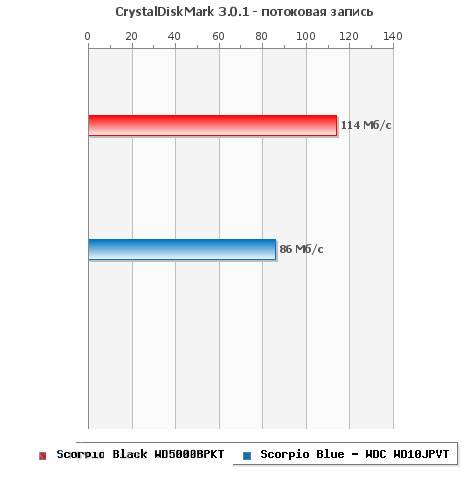
Ako se još uvijek produbljujete na testove i provjerite brzinu na blokovima od 4 KB, tada će zabilježiti zapremnik 50 puta. OS Boot, kopiranje dokumenata, manjih slika i pokretanje programa - sve to odgovara takvom načinu rada. Pored toga, čvrsti državni diskovi mogu istovremeno raditi s nekoliko zahtjeva, a NGMD je jednokratna navoja.
Video: Kako konfigurirati sistem da ispravno radi
Postavljanje SSD-a u Windows 7
Ovaj proceszahtijeva strpljenje i uključuje sljedeće postupke:

Postavljanje Windows 7 za SSD započinje s memorijskim softverom. Svi proizvođači redovno izdaju nove verzije softvera za svoje uređaje koji eliminiraju greške i slabosti. prethodne verzije. Možete ga preuzeti sa službenih web lokacija marke. Uključeno, obično koristi upute za instaliranje i ažuriranje firmvera.
Ahci i ukrasi.
SATA sučelje ima mnogo funkcija koje ubrzavaju razmjenu podataka. Da bi oni postali dostupni, morate uključiti AHCI kontroler, jer je većina računara i dalje konfigurirana prema zadanim postavkama sa zastarjelim ATA kontrolerom. Možete preći na AHCI i automatski i ručno.
Automatsko prebacivanje:

Tokom sledećeg windows Startup 7 čini ostatak samog posla. Ako iz nekog razloga, korisnost ne radi, onda možete sve učiniti ručno.
Ručno prebacivanje:

Kao rezultat, nakon ponovnog pokretanja, AHCI kontroler će biti vidljiv u upravitelju uređaja.

Sa AHCI, TRIM tim je završen. Pomaže OS-u da obavijesti CZD o tome koji podaci datotečni sustav ne sadrži, a koji pogon može izbrisati. To jest, ovaj tim čisti smeće i ne dozvoljava mu da smanji nivo performansi.
Obrezivanje se može omogućiti ako su ispunjeni sljedeći uvjeti:
- solid-State Disk kontroler podržava ovu naredbu;
- sATA režim je omogućen: Ahci.
Ako su uslovi ispunjeni - možete ići na uključivanje podreze:

Onemogući zaštitu sistema
Uputstvo je zadovoljno sa:

Važno je shvatiti da isključivanjem zaštite, OS neće učiniti kontrolne točke restauracija i u slučaju neuspjeha u pribjegavanju windows restauracija Bit će nemoguće. Stoga vrijedi koristiti softver Ostali programeri, kako bi pružili funkciju oporavka, na primjer, acronis pravi sliku.
Onemogući indeksiranje diska
Indeksiranje se vrši samo kako bi se ubrzao proces traženja tvrdog diska. S obzirom na multithreading SSD i njenu brzinu, uslugu indeksiranja i pretraživanja nisu potrebni.
Isključite pretraživanje tako:

Indeksiranje se isključi ovako:
- otvorite "računar";
- kliknite Desno tipku na odjeljku -\u003e Svojstva;
- na samom dnu otvorenih prozora uklanjamo potvrdni okvir "Dopuštanje indeksa ...";
- nanesite i zatvorite prozor.
Uz put možete isključiti defragmentaciju, što je beskorisno za SSD pogone prema vrlini brzi pristup U ćelije.
Možeš ti to:

Isključivanje podkachka
Datoteka s pozivanjem potrebna je za rad programa kojima je potrebna velika količina memorije. Ako nedostaje RAM-a, privremeni podaci se učitavaju u ovu datoteku. Moguće je onemogućiti samo ako je računar instaliran na računaru (najmanje 8 GB) na računaru. U suprotnom, bolje je prenijeti Podah na drugu particiju, odnosno na tvrdi disk.
Isključivanje:

Onemogući hibernaciju
Hibernacija ili duboko spavanje za spavanje izmislio je Microsoft za računar ne troši puno vremena za pokretanje. Ova značajka omogućava vam isključivanje snage računara bez zatvaranja aplikacija. Uz naknadno buđenje, rad svih programa nastavlja se.
Istovremeno, kada se računar uroni u snu, na pogonu je napisana velika količina podataka, a SSD je brži. Takođe za mnoge hibernacije nije potrebno kao PC sa solid-State Disk Učitavanje vrlo brzo.
Ako se odlučite za onemogućavanje hibernacije, onda to možete učiniti:

SSD TWEAK korisnost.
Da biste optimizirali sustav da biste automatski koristili CCED pogon, možete koristiti SSD Tweak uslužni program. Program vam omogućava brzo i jednostavno učinite sve gore navedeno, osim inkluzije aHCI režim. Program je objavljen s drugim setom alata.

tu je besplatna verzija Sa osnovnim setom funkcija:
- onesposobljavanje defragmentacije;
- onesposobljavanje oporavka;
- prestanite indeksirati.
Ostale karakteristike dostupne su u plaćenoj verziji Tweaker Pro:
- omogućavanje i onemogućavanje usluga;
- postavljanje parametara hibernacije;
- optimizacija kontrole i eksperimentalne obloge.
Program je moguć i dublje konfiguracija, što uključuje mnogo više parametara. Nakon pokretanja programa na desnoj strani prozora možete vidjeti detaljan opis i saveti o podešavanju sistema.
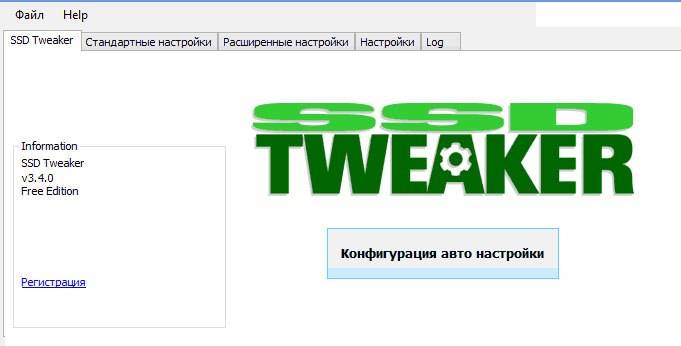
Da biste započeli optimizaciju, dovoljno je da pritisnete veliko dugme u sredini prozora programa - autotune konfiguracije. Sam korisnost konfigurirat će osnovne parametre i pružit će izvještaj.
Postavljanje I. optimizacija za Windows 7 Pod SSD - Proces nije brz, u pratnji nekoliko ponovnih sustava i posjeta u BIOS-u. Međutim, ako se ne konfigurirate, ne onemogućite nepotrebne usluge, Nakon nekoliko mjeseci, nekada brz SPE može iscrpiti svoje cikluse snimanja i prestati raditi.
Da se to ne dogodi, nakon svake ponovne instalacije sistema potrebno je optimizirati. To se može učiniti i ručno i automatski pomoću uslužnog programa SSD Tweaker.
>Sve se počeo pojavljivati \u200b\u200bu okviru klasičnih kompleta za PC. Standardni paket u obliku tvrdog diska u Terabyte kao datoteku i brz svdnik pod Windows-om i programu počeo je biti sastavni dio modernih radnika i gaming Computers. Međutim, problem je da tokom posljednjih nekoliko godina, tokom kojih aktivna distribucija čvrstih državnih pogona na tržištu nijedan od poznatih operativnih sistema nije stekao neki ugrađeni alat za konfiguraciju i optimizaciju. Zbog toga i uobičajeni korisnici moraju pribjeći pomoć softveru treće strane. Uzzeti uzročne veze trenutne situacije vrlo dugo, ali predlažem da smanjim ovo pitanje i pronađemo izlaz iz trenutne situacije. A izlaz nam nudi jednu vrlo nekomplikovanu i jednostavan program – Mini Tweaker SSD..
SSD optimizacija
Ovaj uslužni program nudi korisniku brojne postavke usmjerene na optimizaciju rada čvrstog stanja, zahvaljujući tome što vaša mala kutija neće raditi samo naređenje brže, već i duže trajati. Naravno, mogu se izvesti svi podešeni u Tweak programu, boreći se u postavkama operativnog sistema bez pribjegavanja pomoći uslužnog programa. Ali, po mom mišljenju, da sve potrebne akcije bit će lakše i brže uz pomoć grančica, zato vam kažem o tome.
Dakle, po tradiciji, idite na službenu web stranicu programera i preuzmite program.
http://spb-chas.ucoz.ru/load/ssd_mini_tweaker_2_6/1-1-0-14

Za vlasnike 32 bit verzija za Windows XP veza je malo drugačija.
http://spb-chas.ucoz.ru/load/ssd_mini_tweaker_xp_1_3/1-1-0-2



Nakon obavljenih radnji, vidjet ćete prozor programa koji nam nudi sve osnovne podešavanje za CD-ove. Sam programer i mnogi drugi korisnici preporučuju stavljanje tenkova u svim bodovima. U slučaju da niste zainteresirani za čitanje o svakom predloženom podešavanju, možete pratiti odbor za odbor i zatvoriti članak. Smatram da sam svoju dužnost napisati barem nekoliko riječi o svakom odjeljku.

Omogući oblaganje
Dakle, prvo što program nudi da omogući oblogu. Ako govorimo na jednostavnom jeziku, obloženje je tehnologija usmjerena na povećanje radničkog vijeka i brzinu čvrstote države zbog kompletno uklanjanje Datoteke iz logičkog sektora. To je, kada izbrišete bilo kakvu pohranjenu datoteku, potpuno se izbriše i snimanje nove datoteke nastaje u potpuno očišćenoj ćeliji. Ako je TRIM tehnologija isključena ili nije podržana, snimanje nove datoteke u istoj ćeliji javlja se na vrhu stare, a to zauzvrat smanjuje brzinu pogona. Nadam se da sam objasnio da sve nije previše teško i razumeli ste me. Ja mislim, ova značajka Samo vitalno za SSD, definitivno se uključimo. Međutim, još uvijek postoje nedostaci. Sa oporavkom daljinske datoteke Kada je omogućena obloga, gotovo da neće se nositi program. I sam proces će biti mnogo složeniji i zahtijevat će mnogo više vremena. Ako te zaustavi - ne uključuju se.
Onemogući SuperFetch
Sljedeća tehnologija - SuperFetch. Tehnologija je usmjerena na povećanje performansi sustava zbog prioriteta sistemskih resursa na trenutne potrebe korisnika i predmemoriranjem najčešće korištenih datoteka. Autor nudi da stavite krpelj, s čime se onemogući ovu funkciju. I slažem se s njim u ovome. Vrijeme odziva i pristup u operativnom sistemu pohranjen na čvrstom stanju (naime, oni ga kupuju) minimalno i bez ikakvih tehnologija, tako da se ova funkcija može isključiti. Možda se ova tehnologija odvija na tvrdom disku, ali definitivno nije na čvrstom pogonu.
Onemogući prefetcher.
Prefetcher je komponenta operativnog sistema ubrzanje početnog pokretanja sustava i vreme za smanjenje pokretanja programa. Funkcija je beskorisna za čvrstim stanjem iz istog razloga koji sam opisao u prethodnom odlomku. Dvije ove funkcije nisu loše napunjene RAM-om, pa ako ga imate malo - nedvosmisleno rezano.
Ostavite kernel sistema u memoriji
Jezgra operativnog sistema središnji je dio operativnog sistema, pružajući koordinirani pristup računarskim resursima. Općenito, viđenje kompjuterskog cerebelluma. Da biste ubrzali rad sistema i smanjili broj referenci na disk, morate istovariti kernel u operativnu memoriju iz datoteke pozivanja. Stvar je da je operativna memorija mnogo puta brže datoteke Jastučići, zbog ovog sistema i raduje se zamrzavanje, a manji sustav se bavi diskom za informacije, što je duži resurs drugi koji nam je potreban. Međutim, pod svemu ovo je mljeveno potrebno da ima više od dva gigabajta ovna.
Uvećaj predmemoriju sistem podataka
Ovdje je sve jednostavno, to je više predmemorija, to je manje broj zapisa podataka na sam disk. Pa, kao što znate sve, čvrstim pogonom dizajniran je za određeni broj ciklusa prepisivanja podataka. Nego što su manje, što je duže pogon traje. Uključite se.
Uklonite granicu sa NTFS-omu pogledu upotrebe memorije
Prilikom uklanjanja granice s NTFS-om u smislu korišćenja memorije, lakše je pokrenuti nekoliko aplikacija odjednom zbog povećanja broja dostupnih stranica za operacije datoteka keširanja. Ne preporučuje se uključivati \u200b\u200bkorisnike sa malim brojem RAM-a.
Onemogući defragmentaciju sistemske datoteke Dok se učitava
Onemogućavanje defragmentacije sistemskih datoteka značajno će proširiti život vašeg Sounti. Kao što rekoh, SSD ima ograničen broj ciklusa snimanja, a u procesu defragmentacije, višestruke operacije se vrši sa prepisivanjem, što nije dobro za nas. Hrabro stavite DAW, odnosno isključujemo ovu besmislenu funkciju.
Onemogući izgled.ini Stvaranje datoteke
Layout.ini 2 datoteka kreira operativni sistem za povećanje produktivnosti. Pohranjuje podatke o kojima komponente i datoteke koriste jedan ili drugi program. Zahvaljujući ovoj datoteci, sustav predviđa i učitava popis datoteka potrebnih za svaku aplikaciju unaprijed. S obzirom na ultrafast žalbu na datoteke u čvrstim pogonima, može se zaključiti da ova funkcija ne nosi nikakvu korist. Stavljamo DAW. Međutim, vrijedno je razumjeti da će ova značajka raditi samo kada je prefetcher tehnologija onemogućena, jer su ove komponente usko povezane jedni s drugima.
Onemogući stvaranje imena u MS-DOS formatu
Duga imena datoteka i mape u formatu 8.3 (osam znakova za naziv datoteke i tri do produženja) usporava popisivanje elemenata u mapama. Onemogući ovu značajku rezultirat će povećanjem brzine rada sa datotekama.
Onemogući sistem indeksiranja Windows-a
Windows Indexing je sistemska usluga koja vam omogućava ubrzanje procesa pretraživanja datoteke. Ako a operativni sistem Instaliran na čvrstom stanju, tada će dobitak performansi biti jedva primjetljiv. Glasnoća snimanja na disk indeksnog datoteke je takođe beznačajna, ali ipak jeste. Stoga je bolje onemogućiti ovu uslugu.
Onemogući režim hibernacije
Stoga ste izvršili lokaciju na disku (datoteka odgovorna za hibernaciju briše se). Stvarno samo za vlasnike SSD-a malog volumena.
Onemogući funkciju zaštite sistema
Po mom mišljenju, je najkontroverzna tačka svih. Provjeravanjem ovdje, naravno, izuzimate mjesto na pogonu (do 15% ovisno o broju bodova za oporavak), ali onemogućite obnovu sistema. Konačno rješenje je vaše, nisam stavio DAW u ovom trenutku.
Onemogući uslugu defragmentacije
U prethodnom sam to već spomenuo. CEDD ima isti pristup pristupa u svim ćelijama memorije, tako da u defragmentaciji ne treba.
Ne čistite datoteku s pozivanjem
Brisanje datoteke s pozivanjem - dodatni procesi pristupa disku, koji, kao što ste već pretpostavili, nisu nepoželjni za čvrsto vrijeme.
Nakon svih odabranih funkcija, rad s programom ne završava. Također nam se nudi da se manipulacije proizvodemo ručno. Ime za onemogućavanje defragmentacije diska na rasporedu i onemogući indeksiranje sadržaja datoteka na disku. Zašto bi se isključili, već sam napisao malo više.
Da biste isključili indeksiranje odgovarajućim gumbom miša na odgovarajućem natpisu i uđite u svojstva diska.


Nakon svih prihoda, dva su još dva. U odjeljku "Special". Prvo je onemogućiti datoteku s pozivanjem.

Trenutak je prilično kontroverzan, ali postoji mjesto koje treba biti. Isključivanje datoteke s pozivanjem, izuzeti ste prostor na disku, što je prilično važno. Takođe povećajte trajnost vašeg SSD-a smanjujući razmjenu stranica podataka između RAM-a i diska (datoteka s pozivanjem, jer se na disku pohranjuje na virtualni memorijski mehanizam). Međutim, moguće je samo proizvesti takvu manipulaciju ako imate puno RAM-a. Lično je isključeno.
Konačno, iz mojih vlastitih zapažanja nisam primijetio kakva se povećava opipljiva produktivnost, ali siguran sam da će sa takvim optimizacijama mog učvršćivača živjeti mnogo duže. Zahvaljujući ovom korisnosti, spasio sam puno vremena i snage, zbog čega vas savjetujem! Na ovo se završim da postanem, nadam se da je bila korisna za vas!
Članci o ovoj temi.
Dakle, imate novi SSD. Instalirali ste sistem na njega, naoružan priručnikom za optimizaciju koji je pronađen u mreži i nakon nekoliko sati je sve moguće ... usporiti svoj rad u sistemu!
Ne vjerujem? Razmislite iz kojeg stvara visoke performanse. Prednosti sSD brzine Možete osjetiti u tri kategorije:
- sistem, na primjer, brzina svog preuzimanja i rada
- programi, uključujući web surfanje i rad sa dokumentima, slikama i medijskim datotekama
- vaše postupke, uključujući diskovne navigacije i kopiranje / premještanje datoteka
Kako se mitovi rađaju
Praktično sam siguran da vaše mjere konfiguracije SSD-a negativno utječu najmanje na jednoj od ovih komponenti. Tada ćete naučiti zašto se to dogodilo, ali prvo u vezi s razlozima za takvu optimizaciju.
Ako pročitate natpis "Buffalo" na slonu ...
 Mreža ima puno priručnika, pa čak i podešavanja za optimizaciju SSD-a. U stvari, iste informacije se koriste svuda i:
Mreža ima puno priručnika, pa čak i podešavanja za optimizaciju SSD-a. U stvari, iste informacije se koriste svuda i:
- zastariojer je usmjeren na uštedu prostora na disku i smanjujući broj ciklusa prepisivanja, koji je nebitan za moderne SSD-ove na početnom računaru
- beskoristanJer sama Windows brine o onome što se nudi za konfiguriranje
- štetanJer dovodi do smanjenja brzine rada - vaši, programi i sistemi
Izgled kritičan Na vašem vodiču ili PWEAKER-u i mislite koji se predmeti mogu pripisati jednoj od ovih kategorija!
Postoji još jedan problem - neuspješna ponuda informacija, Uključujući pogrešno uređene akcente.
Ako vi, zajedno sa SSD-om, imate HDD, izmjerite brzinu obje diskove i zadržite sliku u glavi. Vratit ću se tome, a više puta!
Posebne napomene za neslaganje
Već nakon objavljivanja materijala odlučio sam posebno objasniti nekoliko trenutaka kako ne bih ih redovno ponavljao u komentarima, koji odgovara protivnicima.
U ovom članku:
- Svi mitovi smatraju se isključivo u pogledu ubrzavanja sistema, programa i korisnika. Ako se mjera proširi beskorisnim ili štetnim, to znači da ne doprinosi ubrzanju rada.
- Smanjenje količine snimanja na disku ne smatra se mjerom optimizacije zbog nerelevancije ovog pristupa. Ako je vaš cilj u tome, mitovi 3 - 11 za vas, kao i skladištenje SSD-a u sluga.
- Upotreba RAM diska se ne razmatra jer nije izravno povezana sa optimizacijom SSD-a. Ako imate višak RAM-a, možete koristiti RAM disk bez obzira na vrstu pogona instaliranih u PC-u.
- Sve preporuke date su sa širokom publikom, I.E. većina Korisnici. Analiziranje savjeta, smatraju da možda ne odgovaraju vašim zadacima, radne vještine i ideje o optimalnom i kompetentnom korištenju operativnog sistema.
Sad sam otišao! :)
Mitovi.
1. Onemogućite SuperFetch, Readyboot i prefetch
Ovaj savjet: kontroverzan, može smanjiti brzinu lansiranja programa, kao i u sustavu Windows 10 - povećati rezultat na disku i smanjiti sveukupna produktivnost OS sa nedostatkom RAM-a
Brzina rada softvera tvrdog diska
Kada započnete svaki program, prefetcher provjerava prisustvo traga (datoteka.pf). Ako se takav otkrije, prefetcher koristi veze na metapodatke MFT datotečnog sustava kako bi otvorili sve potrebne datoteke. Zatim izaziva posebnu funkciju menadžera za pamćenje, tako da asinhrono čitanje podataka i kod koji nedostaju u memoriji ovaj trenutak. Kada se program počne prvi put ili se scenaritet pokretanja promijenila, prefeccher bilježi novu datoteku u tragovima (označeno na slici).
Malo je vjerovatno da je SuperFetch ubrzao pokretanje SSD programa, ali Microsoft ne onemogućuje funkciju, s obzirom na prisustvo tvrdih diskova u sistemu. Ako je korisnost proizvođača SSD proizvođača (na primjer, Intel SSD Toolbox) preporučuje da isključi superfetch, slijede svoj savjet. Međutim, u ovom slučaju više nego logično za održavanje svih programa na SSD-u, o čemu će se raspravljati u nastavku.
Kompresija memorije u sustavu Windows 10
Ovaj aspekt posvećen je zasebnom članku nijansi onemogućim servisnim uslugama u sustavu Windows 10. Ranije na ovoj stranici došlo je do fragmenta iz nje objavljivanja izrazom.
2. Onemogućite Windows Defragmant
Ovaj savjet: beskorisno ili štetno, može smanjiti performanse diska
Jedna od funkcija uslužnog programa Checkbootspeed je provjeriti status planiranog zadatka za defragmentaciju i uslugu radnog mjesta za posao. Da vidimo koliko su važni ovi parametri relevantni za najnoviji Microsoft OS instaliran na SSD-u.
Windows 7.
Windows 7 ne defragmentira SSD, koji služi kao potvrda programera za riječi u blogu.
Windows 7 će onemogućiti defragmentaciju za SSD pogone. Budući da SSD pokazuje odlične rezultate sa slučajnim čitanjem, defragmentacija neće pružiti takve prednosti koje nam pružaju uobičajeni disk.
Ako ne vjerujete programerima, pogledajte u dnevnik događaja. Nećete naći evidenciju o defragmentaciji Tom SSD-a.
Dakle, kada je SSD jedini disk, zakazan zadatak se jednostavno ne izvrši. A kada postoji i HDD na PC-u, onemogućavajući zadatak ili planer lišava tvrdi disk s vrijednom optimizacijom s redovnim defragmantnim.
Windows 8 i noviji
U Windows 8, optimizator diska uzeo je defragmenitor!
Optimizacija tvrdih diskova, kao i prije, svodi se na defragmentaciju. SOLIDNI Staginistički pokreti više ne zanemaruju, ali pomaže im da šalje kontroler dodatno Trim naredbe odmah za sve sveske. To se događa na rasporedu kao dio automatske usluge, I.E. Kada ne radite za računar.
Ovisno o SSD kontroleru, kolekcija smeća može se izvršiti odmah po prijemu naredbe Trim ili odgoditi prije roka neaktivnosti. Isključivanje optimizatora za optimizaciju diska ili rasporeda zadataka, smanjujete performanse pogona.
3. Onemogućavanje ili prenošenje datoteke s pozivanjem
Ovaj savjet: beskorisno ili štetno, smanjuje brzinu sistema dok nedostatak memorije
Konfiguracija hardvera mora biti uravnotežena. Ako imate malo instaliranog memorije, treba ga dodavati, jer SSD dijelom dijelom nadoknađuje nedostatak RAM-a, ubrzavajući Podahku u usporedbi s tvrdom diskom.

Kada imate dovoljno memorije, datoteka za pozivanje se praktično ne koristi, I.E. Za radni vijek diska neće utjecati. Ali mnogi ljudi još uvijek isključuju Podahka - kažu, neka sistem drži sve u pamćenju, rekao sam! Kao rezultat dispečera windows memorija Radi ne u najoptimalnijem režimu (vidi br. 4).
U ekstremnom slučaju, datoteka za povećanje prenosi se na tvrdi disk. Ali ako ako iznenada memorija nije dovoljna, osvojit ćete samo performanse u prisustvu stranicefile.sys na SSD-u!
U: Trebam li locirati datoteku s pozivanjem na SSD?
O: Da. Osnovne operacije s datotekom s pozivanjem proizvoljno su snimanje malih količina ili uzastopnog snimanja velikih nizova podataka. Obje vrste operacija savršeno se izvode na SSD-u.
Analizirajući telemetriju fokusiranu na evaluaciju evidencije i čitanja za pozivanje datoteke, otkrili smo da:
- Čitanje iz straniceFile.Sys prevladava na zapisu u PageFile.Sys u kombinaciji od 40: 1,
- pročitajte blokove za stranicuFile.sys obično su prilično mali, 67% njih je manje ili jednak 4 KB, a 88% - manje od 16 KB,
- rekordni blokovi u PageFile.sys su prilično velike, 62% su veće od ili jednake 128 KB i 45% - gotovo tačno 1 MB
Općenito govoreći, tipični modeli za korištenje datoteke za pozivanje i karakteristike performansi SSD-a odlični su jedni prema drugima, a ova je datoteka koja se snažno preporučuje da se postavi na čvrsto stanje.
Ali u praksi, želja za širenjem u bilo koji trošak SSD Život je neuništiv. Ovdje se čitač blogova trese preko svog SSD-a, prenoseći stranicuFile.Sys na tvrdi disk, mada i on vidi golim okom da smanjuje performanse. Usput, u mojoj netbooku postoji više od 2 GB memorije, i sa solid-State pogon Postalo je mnogo ugodnije od standardnog HDD 5400 o / min.
Konačno, nemojte zaboraviti da potpuno isključivanje datoteke za pozivanje neće vam omogućiti dijagnozu kritičnih grešaka. Veličina datoteke s pozivanjem može se fleksibilno konfigurirati, tako da uvijek imate izbor između prostora na disku i produktivnosti.
Pitanje: Koja mi je veličina datoteke s pozivanjem kada sam snimio snimku upravitelja zadataka?
Posebna nota
Na Internetu (uključujući komentare na ovaj unos), možete često ispuniti odobrenje: "Podchock datoteka nije potrebna ako ste instalirali N.GB RAM. Ovisno o fantaziji, N. Uzima vrijednost od 8, 16 ili 32. Ova izjava nema smisla, jer ne uzima u obzir zadatke koji se rješavaju na računaru s podacima iz memorije.
Ako ste instalirali 32GB, a 4-8GB se koristi, a zatim da, ne treba vam FP (ali tada nije jasno zašto ste kupili 32GB RAM-a :). Ako ste kupili ovu količinu memorije da biste ga maksimizirali u svojim zadacima, tada će FP biti koristan.
4. Onemogući hibernaciju
Ovo vijeće: Nepnotny i mobilni računar, može smanjiti trajanje baterije i brzinu vašeg rada.
Formulirao bih Savet poput ovog:
- stacionarni računar - onemogući normalno, jer S istim uspjehom možete koristiti san
- mobile PC - prekid veze nije uvijek prikladno, posebno s velikom potrošnjom baterije u snu
Međutim, ljudi su isključili, prekinuli i isključili zaštitu sistema, bez obzira na vrstu diska, već je u krvi! I ne, ne želim razgovarati o ovoj temi u komentarima za stoti put :)
6. Onemogući Windows pretraživanje i / ili indeksiranje diska
Ovaj savjet: beskorisno, smanjuje brzinu vašeg rada
Ponekad se tvrdi činjenica da je SSD tako brz da indeks neće dati značajnu pretragu ubrzanja. Ti ljudi jednostavno nikada nisu u stvari koristili sadašnju potragu za prozorima!
Vjerujem da je besmisleno lišiti sebe korisni alatiUbrzavanje performansi svakodnevnih zadataka.
Ako ste postali žrtva bilo kojeg od ovih mitova, recite mi u komentarima, uspeo da vas ubedim na njihovu beskorisnost ili štetu I u kojim slučajevima. Ako se ne slažete sa mojom procjenom "optimizacije", objasnite šta su dobitak iz tih akcija..
Možete označiti zanimljive fragmente teksta koji će biti dostupni na jedinstvenoj vezu u adresnoj traci pretraživača.
o autoru
Vadim, nedavnim danima sam kupio 4 SSD za instaliranje u svim svojim računarima. Recimo da ... život se promijenio :-)
Dugo sam razmišljao i da kupim laptop sa SSD-om ili sa hibridnim diskom, pobijedio je u sekundi, izabrao je 340GB + 24 SSD. Iznenadio to standardna instalacija Windows 8 je bio na 5200 disku, ali ne i SSD. Dugo potkoljeni, preuređen Windows 8 na SSD i malo Ofigel, jer Oko 3GB ostaje na SSD-u. Znajući da će s vremenom W8 biti natečen i bit će potrebno boriti se za mjesto, vratilo se sve nazad, odgođeno temp i datoteku stranice na SSD, plus stavio sam često pokrenute programe.
Ipak, bilo je potrebno samo kupiti laptop sa SSD-om i ne uzvraćajući mozak. Dao je SSD-u NG i sada ga pusti u staru netbooku, stavi W8 i ja ću biti sretan.
Hvala na člancima o SSD-u, čitamo čitavo odjeljenje za čitanje.
Aleksej
Vi, Vadim, savršeno se spustili na SSD-mitove, možete se nadati da će sada postati manje ljubavnici SSD perverzija. Imam win8 na SSD-u, dok sam ga stavio i plugovi, zadovoljili i ne postignem glavu svim vrstama ispušnih optimizacija iz kojih sumnjivih.
PS: Odgovor na pitanje: 1GB.
-
Aleksej, hvala na odgovoru. Neću zabiti glavu, ali ne pokušavam :)
Odgovor na pitanje je netačan. I kako si došao kod njega?
madgrok.
Prije kupnje samih ssd ponovno pročitajte planinu foruma, mjerila itd. I došli do zaključka, svi prilagođavali u peći.
Zašto ljudi kupuju SSD? Naravno da bi bilo brže! :) I većina podešavanja za optimizaciju uglavnom se smanjuje na čitave dobitke u pogledu performansi, šta je i napisao Vadim.
Yuzayu svoj Vertex 4 256 GB kao običan disk pod sistemom. Kupio negdje u jesen. Let odličan, zdravlje 100%
Odličan članak, preporučit ću se svima poznatim, moji prijatelji nisu patili za čitanje. :)
I uopšte, zahvaljujući autoru na odličnom blogu. Jako mi se sviđa ono što tema pokušava "rastaviti kosti".
Andrew
Vadim, na kraju ankete o prisustvu SSD-a na našim računarima, mislim da je ova tema još uvijek relevantna - postoje i oni koji su nepotpuni barem u bliskoj budućnosti, kako bi stekli čvrstim pogonom za broj razloga - netko ne vidi tačku da ga uspostavi na starom računarskom kopanju na novom ili kao u anketiranu stavu - tužba HDD, ili ovdje kao Pavel Nagaev - dugo odražava ono što je preferirano ....
Šta biste savjetovali? Da li vrijedi prenositi OS-a na SSD da bi "povećao brzinu brzine" ako se može izraziti?
Andre.
Pozdrav Vadim, mislim da puno ko sada gleda šta da kupi SSD, i bilo bi vrlo cool ako ste napisali članak o odaberite SSD. !
Alexey Matashkin.
Vadim, hvala na članku.
U mojoj praksi sa ovim mitovima bio je suočen, čuo sam samo neki savjet odvojeno, pa sam čitao sa zadovoljstvom.
U istraživanju ne padnem ne baš :) Glavni računar nije kod kuće, a u njemu SSD. I ima dovoljno kuće i uobičajeno.
Ne postoji ništa za dodavanje, jer se poderani ne drže, svi stratificirani SSD-ovi rade u normalnom režimu s sistemom.
Iako je važan detalj ažuriranje firmvera na disku. U mojoj praksi - 3 slučaja ozbiljnih neuspjeha koji su eliminirani sa ažuriranjima verzija upravljačkog softvera.
Valentine
Pavel Nagaev,
Vaš 24 SSD je najvjerovatnije dizajniran za keširanje, tako da ima tako malu veličinu, možda ćete ga morati koristiti kao predmemoriju, u tom slučaju ćete dobiti prednosti oba nosača - jačinu i brzinu rada. Vadim., Imate li članak o hibridu ili poravnavanje HDD-a sa SSD-om? Mislim da bi mnogi čitaoci mogli zanimati takav članak. Smatram temom 12 mitova vrlo korisna, jer imam mnogo poznanika koji sebe smatraju stručnjacima, ali daju takve greške i nameću te greške u normalnim korisnicima, zahvaljujući link na ovaj članak, bit će ih moguće uvjeriti da će ih ubjeđivati greške
Vadims Podāns.
Dobar i istrosan članak.
Sergey
Da, uistine, ljudi koji kupuju SSD iznenade se što su ubrzali posao, ali tada svi tolerišu i isključuju i ponovo izgube u performanse.
Mythbusteri u poslu! Odlično je otišao na klizalište za sve ove mitove.
Alexey G.
Prvi put je uhvaćen na isključivanju hibernacije, ali tada sam shvatio da je neugodno.
Očistim oznake 8.3. Jer Koristim nove verzije programa, a ne mi mi ne treba)
Iz života: Kada sakupljam računar sa SSD, nosim prilagođene datoteke na železnici Ako se računar iz nepoznatih razloga (razigrane ruke, viruse) pokrene, a zatim ako sam blizu, tada ću obnoviti konfiguriranu sliku instaliranog sustava (zahvaljujući blogu), ali u slučaju da je osoba koja se naziva druga "master ", tada prvo formatira disk: (više pametan način u mom gradu nažalost nije se sreo. Dakle, ovo je prisilna potreba za očuvanjem korisničkih datoteka.
Odgovor na pitanje: 2834MB?
Dima
Hvala Vadim.
Kao i uvek, razumljiv je i sa mućom smisla za humor.
Kao što je obećano - sa mitovima, razdvojio sam se lako i pratio na posljednjem putu. Sve se okrene nazad.
S poštovanjem, Dima.
Pgkrok.
Slažem se sa svim artiklima, ali morao sam odgoditi datoteke indeksa, dio programa i ličnog foto-video zapisa na HDD-u, jer SSD - samo 60 GB (šta savladava :))
Za usporedbu (na pitanje "održavanja slike na umu")
CrystaldiskMarc rezultat (HDD)
http://pixs.ru/showimage/hdd1301020_6347406_6812031.png.
CrystaldiskMarc rezultat (SSD)
http://pixs.ru/showimage/osz3010201_4238885_6812055.png.
sATA-3 SSD - SATA-6 kontroler
Zora
Kupio sam SSD 60GB, ostavio je samo Windows 8, programe datoteke, AppData, programe podataka. Ostalo na tvrdom disku.
Uzrok: Previše brzo raste sektor sistema, Togo i Gledaj, idi na nula odsustva.
Prilikom kupovine stajali su jedan zadatak: ubrzajte hladno utovar sistema. Ono što sam postigao - 8 sekundi.
Vadim, članak - naučen, hvala!
Rubin
O prenosu TEMP-a i predmemorije - učinio ih je glupo na Giging Ramdisk - ovo je stvarna dobitka za brzinu sa SSD-om.
Denis Borisch
Radim u njemu dugo vremena i još uvijek neću prestati da se iznenadim optimizatorima montira.
Imam SSD u kućnom računaru već sa stalcima za godinu i sav paket. 7 počinje za 10 sekundi, programi se utovare brzo i lako bez ikakve optimizacije. Pa, osim mape potrebnih i važnih dokumenata koji nisu na SSD-u (veličine za 500 GB). A u mapi "Moji dokumenti" obično leži u nastavi.
Sviđa mi se osoba, vrlo blizu, ponekad se ne oduševljava inovacijama MS-a (samo nemogućnost korištenja dirigenta bez miša). Ali mora objektivno prepoznati da se u smislu optimizacije rada OS-a na SSD i stabilnosti, nesumnjivo su dobro urađeni.
Rubin
Bilo bi prebačeno i indeks pretraživanja, ali Windows Blog napisan je da i dalje ima na umu, tako da nema smisla.
Superfetch je ionako potreban, unaprijed učitava datoteke u RAM-u, povećavajući brzinu i smanjenje broja žalbi na pogon.
Valery
Vadim, sasvim redovno čita svoje članke i često savjete iz njih u praksi.
Kupovinom SSD-om (Intel 520 120GB), također, prvo razmisli o svim vrstama optimizacije, ali čak i neki primijenjeni, ali sada su napustili indeksiranje prebacio na HDD i Intelove preporuke na svoje diskove i ovdje su neke vaše savjete i Intel preporuke divergentne:
http://123foto.ru/pics/01-2013/42746566_1358157387.jpg
Ko da sluša?))
Aleksej
Vadim Sterkin.,
Došao na sadašnju metodu :-)
Moja datoteka za pozivanje zauzima 1 GB do 16 GB RAM-a (veličine sustava). Štaviše, monitor sistema prikazuje gotovo nula% opterećenja. Odlučio sam da najmanje 1GB treba biti na 8 GB.
Oleg
Pozdrav Vadim. Uvijek čekam nove članke od vas, ovaj je članak bio vrlo koristan za mene i za svoje prijatelje. Moj žaljenje, moji argumenti i savjet ne dopiruju do nekih prijatelja, iz nekog razloga vjeruju više foruma gdje ne pišu uvijek korisne informacije.
Nadam se da će ovaj članak uvjeriti.
Sačekaću članak o odabiru SSD-a.
Hvala ti.
Georgija.
Hvala na članku.
Da budem iskren, o SuperFetti nisu sasvim razumjeli - šta je povećanje brzine u SSD-u?
A o veličini odziva prekidača, naizgled takav: 10,7 GB označen je u nizu. Iz ove vrijednosti potrebno je oduzeti količinu RAM-a.
Aleksandar
Nedavno kupljeno SSD Kingston Hiper x 3k 120gb. Instalirao sam Sevena SP1. Neću vidjeti program u brzini preuzimanja i radu programa.
Konfiguracija Prethodno: ASUS P5Q, 2 WD 500GB RAID 0, DDR2 2 Softver 1GB.
Moj zaključak: Pri povezivanju SSD-a na "spor" priključak SATA 3GB / s, povećanje performansi sustava u odnosu na instaliran odgoj, beznačajan je. Morat će nadograditi na matičnu ploču sa SATA 6GB / S i DDR3 memorije najmanje 8GB.
Gloobus.
Pavel Nagaev,
Nema smisla od grebanja na laptop materijalima SSDS u 16-32 GB. Najbolje u ovom slučaju će prenositi laptop u jednostavnoj konfiguraciji sa HDD-om i napravite se nadogradnju. To sam učinio, uzeo je Asus X301A sa 2 GB memorije, 320 GB HDD-a i napravio nadogradnju na 8 GB memorije i 128 GB SSD. Laptop je potpuno drugačije zaradio! Učitavanje računara da pritisnete tipku dok se prozor za unos lozinke ne pojavi 6-7 sekundi. Nijedan podešavanja nisu, osim što je isključio indeksaciju, jer Pretraga nije yuzayu.
Ack.
Pre neki dan sam stavio Vertex 4 128GB na nju, primijenjene optimizere i nakon tjedan dana shvatio sam da je u uzaludno, T.CH. Moramo ponovo instalirati. A onda je članak takođe inteligentan.
Mikhal
Vadim Sterkin.,
mislim da je to zbog činjenice da većina ljudi jednostavno još nije imala privatnu praksu u korištenju SSD-a, poput vašeg.
A mitovi su zaista puno.
Na primjer, ja sam iz Ruz, još uvijek imamo SSD ovdje tek.
Još nema iskustva s njima. I dragi vrlo.
Ovdje sam pročitao vaš članak, shvatio sam da je uzalud pomaknuo datoteku s pozivanjem.
Hvala na članku, nadam se da ne trajem :)



































